-
Reino Unido+44 (20) 4577-20-00
-
Estados Unidos+1 (929) 431-18-18
-
Israel+972 (55) 507-70-81
-
Brasil+55 (61) 3772-18-88
-
Canadá+1 (416) 850-13-33
-
República Checa+420 (736) 353-668
-
Estonia+372 (53) 683-380
-
Grecia+30 (800) 000-02-04
-
Irlanda+353 (1) 699-43-88
-
Islandia+354 (53) 952-99
-
Lituania+370 (700) 660-08
-
Países Bajos+31 (970) 1027-77-87
-
Portugal+351 (800) 180-09-04
-
Rumanía+40 (376) 300-641
-
Suecia+46 (79) 008-11-99
-
Eslovaquia+421 (2) 333-004-23
-
Suiza+41 (22) 508-77-76
-
Moldavia+373 (699) 33-1-22
Cómo configurar el enrutamiento en Linux
- Cabeza
- Base de conocimientos
- Cómo configurar el enrutamiento en Linux
Las rutas necesarias para enviar los paquetes a su destino final se configuran en la interfaz o el router. Si el ordenador tiene la tarea de enviar un paquete a la red, consulta la tabla de enrutamiento, que enumera las direcciones IP de destino y las direcciones de las interfaces y enrutadores de la red doméstica que pueden enviar el paquete a la dirección correcta. Si no se especifica ninguna ruta para el destino, se utiliza en primer lugar la denominada pasarela por defecto o ruta por defecto. En el router se observa exactamente el mismo patrón. El dispositivo mira la dirección IP de destino, la coteja con su tabla de enrutamiento y luego la envía hacia adelante. A continuación, vamos a ver cómo configurar rutas específicas y crear nuevas rutas utilizando un ejemplo.
Consultar la tabla de enrutamiento
Antes de empezar a cambiar nada, necesitas entender qué reglas están ya en uso. Para ello, el sistema operativo Linux proporciona varios comandos. Para ello, utilizamos el comando especial route:
$ route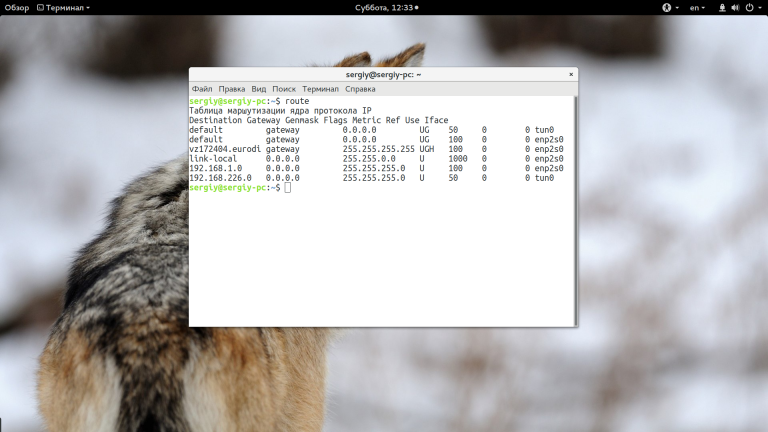
Este es el aspecto de la tabla de enrutamiento de Linux. Proporciona información simple, que no siempre es suficiente para entender el punto. Para obtener información más detallada, es necesario utilizar el comando routel:
$ routel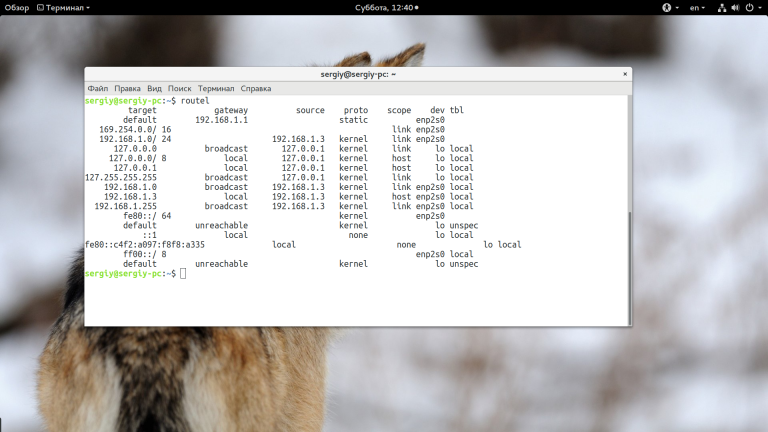
Aquí puedes ver la dirección IP (destino), la dirección IP de la puerta de enlace, la IP de origen, el protocolo e incluso la interfaz de red. Pero hay una manera más conveniente de ver la tabla de enrutamiento de linux usando el comando IP:
$ ip route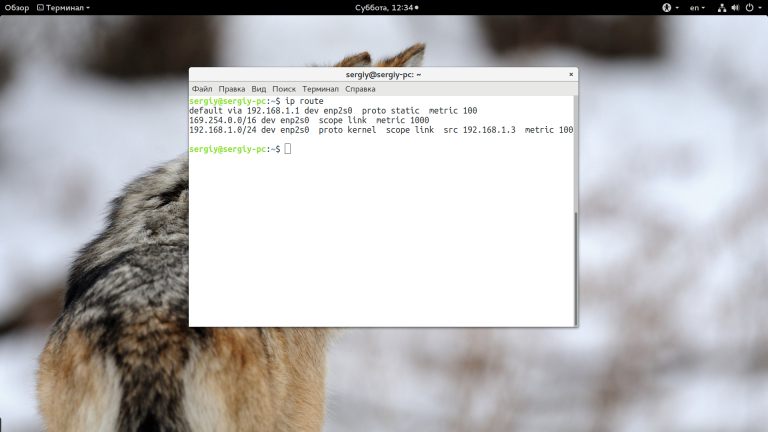
Vemos un resultado que es similar a la salida del comando anterior. Como la salida no está en la forma más conveniente, puedes usar ip route add o ip route del como argumento para ip route add o ip route del. Créame, esto es muy conveniente. De esta manera verá 192.168.1.1 como la puerta de enlace por defecto en todas partes. A continuación vamos a hablar de lo que significa la salida de este comando:
default- opción por defecto. Esta debería ser la dirección ip de destino o la máscara de subred;via 192.168.1.1.1- indica a través de que puerta de enlace podemos alcanzar este objetivo, para nosotros es192.168.1.1;dev enp2s0- la interfaz de red a través de la cual esta pasarela será accesible;proto staticsignifica que la ruta fue establecida por el administrador, kernel significa que fue establecida por el kernel;metric- es la prioridad de la ruta, cuanto menor sea el valor, mayor será la prioridad.
A continuación veremos cómo se configuran las rutas en Linux.
Configuración de rutas
El usuario todavía tiene la posibilidad de configurar la tabla de rutas utilizando el comando ip. Por ejemplo, para cambiar la ruta por defecto basta con ejecutar:
$ ip route add default via 192.168.1.1De esta forma se puede añadir una ruta para cualquier dirección IP, como 243.143.5.25:
$ sudo ip route add 243.143.5.25 via 192.168.1.1Así, especificamos la dirección IP de destino y luego una puerta de enlace en la red local a través de la cual llegar a esa dirección. El único problema es que estas rutas están activas hasta el primer reinicio del ordenador. Después del reinicio, se borran automáticamente. Para corregir esta deficiencia, las rutas deben añadirse al fichero de configuración.
Por ejemplo, los sistemas de la familia Red Hat tienen ficheros de configuración /etc/sysconfig/network-scripts/route-ethX. Cada fichero puede describir múltiples rutas, por ejemplo
GATEWAY=10.10.0.0.1MÁSCARA DE RED=255.0.0.0.0IPADDR=10.10.0.0.22
Este fichero de configuración utiliza gateway, que es la puerta de enlace de la interfaz, netmask es la máscara de red, e ipaddr es la dirección ip de la interfaz. En Debian y distribuciones basadas, puede configurar rutas en el fichero /etc/network/interfaces. Aquí el comando route se añade a la sección iface. Por ejemplo:
up route add -net 10.10.0.0 netmask 255.0.0.0 gw 10.10.0.1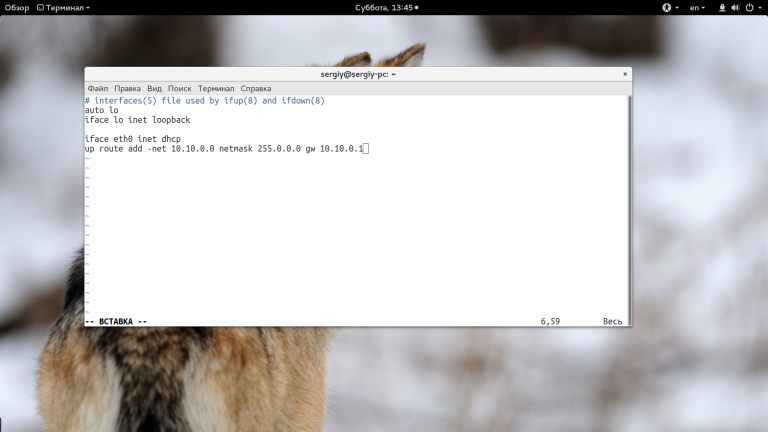
Con iface -net especificamos la red de destino, netmask es la máscara de red y gw es la pasarela. No hay nada complicado en esto. Ahora las rutas añadidas permanecerán incluso después de un reinicio.
Así que hemos visto cómo funciona el enrutamiento en Linux, cómo se configura el enrutamiento en Linux y por qué es necesario.







































